La commande Combiner permet de combiner plusieurs entités sélectionnées issues de la même couche en une seule entité. Les entités doivent être issues d'une couche linéaire ou surfacique.
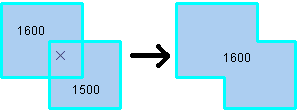
Lors de la combinaison, choisissez les attributs de l'entité à conserver pendant l'opération. Lorsque vous cliquez sur une entrée dans la boîte de dialogue Combiner, l'entité clignote sur la carte. Les entités sont affichées dans la liste en fonction du nom de la couche à laquelle elles appartiennent et de l'expression d'affichage. La règle de combinaison, si elle existe, ne détermine pas la valeur des attributs de l'entité combinée.
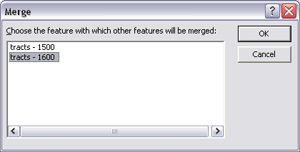
Lorsque les entités ne sont pas adjacentes, une entité multi-parties est créée. Vous pouvez, par exemple, combiner les îles individuelles qui composent Hawaii pour créer une entité surfacique multi-parties.
Les entités qui font partie de réseaux géométriques peuvent également être combinées.
- Cliquez sur l'outil Mise à jour
 dans la barre d'outils Editeur.
dans la barre d'outils Editeur.
- Cliquez sur les entités à combiner. Les entités doivent provenir de la même couche.
- Cliquez sur le menu Editeur, puis sur Combiner.
- Cliquez sur l'entité avec laquelle les entités vont être combinées et qui va fournir les attributs de l'entité combinée.
- Cliquez sur OK.